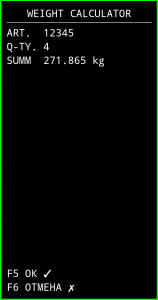За допомогою клавіатурних перепризначень (макросів) підвищується ергономіка роботи оператора. Перепризначення діють тільки для апаратних кнопок пристрою.
Макрос для будь-якої апаратної клавіші є записом в один рядок наступного формату:
keyName(my description): {command}
keyName(my description) – системний код та присвоєне зрозуміле ім’я (my description). Системний код можна дізнатися запустивши в меню програму KEY SCANCODES. В ній відображуються значення keyName клавіш на які натискається.
Приклад: KEYCODE_F1(Кнопка F1)
{command} – послідовність викликів, що передаються на сервер. Допустимі значення:
null – порожнє (суфікс не передається),
[CR] – емуляція Enter,
[ESC] – ескейп,
[TAB] – емуляція табуляції,
[SN] – серійний номер,
[0xB] – набір байт, наприклад [0x01] [0x02] [0x03],
[PAUSEx] – затримка в х мс,
[KEYCODE] – клавіша,
‘TEXT’ – рядок.
Приклади:
По натисненню на F1 на сервер передати код клавіші 3:
KEYCODE_F1(F1): [KEYCODE_3]
По натисненню на F1 на сервер передати TAB (відповідає 09 в ASCII таблиці, див. доповнення А):
KEYCODE_F1(F1): [0х09]
По натисненню на F1 на сервер передати рядок TEXT :
KEYCODE_F1(F1): ‘TEXT’
По натисненню на F1 на сервер передати команду TAB (емулюється натиснення на клавішу TAB):
KEYCODE_F1(F1): [TAB]
Команди також можна передати як байти, тобто два записи нижче рівнозначні:
KEYCODE_F1(F1): [TAB]
KEYCODE_F1(F1): [0х09]
Макроси можуть збиратися в послідовність. Послідовності слід розділяти пробілами для зручності написання. Відсутність пробілів не є помилкою. Макрос не буде виконуватися, якщо якийсь елемент всередині має некоректний запис. Кількість рядків не обмежується.
По натисненню F1 передати логін, табуляцію, пароль, Enter (CR), почекати 1 сек., відправити CR LF:
KEYCODE_F1(F1): ‘mylogin’ [TAB] ‘pass’ [CR] [PAUSE1000] [0x0D] [0x0].
Таблиця ESC-команд
| Комбінація | Команда | HEX |
| Ctrl+A | SOH | 0x01 |
| Ctrl+B | STX | 0x02 |
| Ctrl+C | ETX | 0x03 |
| Ctrl+D | EOT | 0x04 |
| Ctrl+E | ENQ | 0x05 |
| Ctrl+F | ACK | 0x06 |
| Ctrl+G | BEL | 0x07 |
| Ctrl+H | BS | 0x08 |
| Ctrl+I | TAB | 0x09 |
| Ctrl+J | LF | 0x0A |
| Ctrl+K | VT | 0x0B |
| Ctrl+L | FF | 0x0C |
| Ctrl+M | CR | 0x0D |
| Ctrl+N | SO | 0x0E |
| Ctrl+O | SI | 0x0F |
| Ctrl+P | DLE | 0x10 |
| Ctrl+Q | DC1 | 0x11 |
| Ctrl+R | DC2 | 0x12 |
| Ctrl+S | DC3 | 0x13 |
| Ctrl+T | DC4 | 0x14 |
| Ctrl+U | NAK | 0x15 |
| Ctrl+V | SYN | 0x16 |
| Ctrl+W | ETB | 0x17 |
| Ctrl+X | CAN | 0x18 |
| Ctrl+Y | EM | 0x19 |
| Ctrl+Z | SUB | 0x1A |
| Ctrl+[ | ESC | 0x1B |
| Ctrl+\ | FS | 0x1C |
| Ctrl+] | GS | 0x1D |
| Ctrl+^ | RS | 0x1E |
| Ctrl+_ | US | 0x1F |
| Ctrl+? | DEL | 0x7F |